Notez cet article :
Cet article vous a été utile ?
Oui
Non
Vous avez noté 0 étoile(s)
Sommaire
Procédure
Divi builder est inclus dans nos offres d'hébergement web Wordpress, si vous souhaitez un support pour DIVI builder il faut souscrire à une licence directement sur le site Elegent theme Divi
LWS met à votre disposition 3 plugins premium de chez Elegant Themes (Divi, Bloom et Monarch). Ces derniers sont régulièrement mis à jour. Une fois client chez LWS, vous aurez accès gratuitement à ces plugins en choisissant la distribution 'Divi Builder' lors de l'installation du CMS Wordpress avec notre Auto-Installeur.
Si vous avez une formule cPanel ou que vous avez déjà effectué une installation de Wordpress avec cette distribution, mais que vous n'avez pas accès à l'ensemble des thèmes ou aux mises à jour, je vous invite à nous le signaler en nous indiquant les identifiants d'accès à l'espace d'administration de votre site Wordpress afin qu'un technicien mette à jour la licence.
Attention : vous devrez prendre une licence Elegant Themes pour bénéficier du support. LWS n'assure pas le support pour ces produits.
Le contenu verrouillé est un excellent moyen d'obtenir de nouveaux abonnés en leur demandant de s'abonner à votre liste avant qu'ils n'aient accès à une ressource gratuite. Une fois que vous aurez fini de créer votre contenu verrouillé, vous recevrez un code court que vous pourrez utiliser pour envelopper le contenu que vous aimeriez verrouiller dans un message ou une page donnée. Par exemple, vous pourriez verrouiller un lien qui donne un accès téléchargeable à votre livre électronique. Ou vous pourriez écrire un grand message, et verrouiller la seconde moitié du message pour que seuls vos abonnés y aient accès.
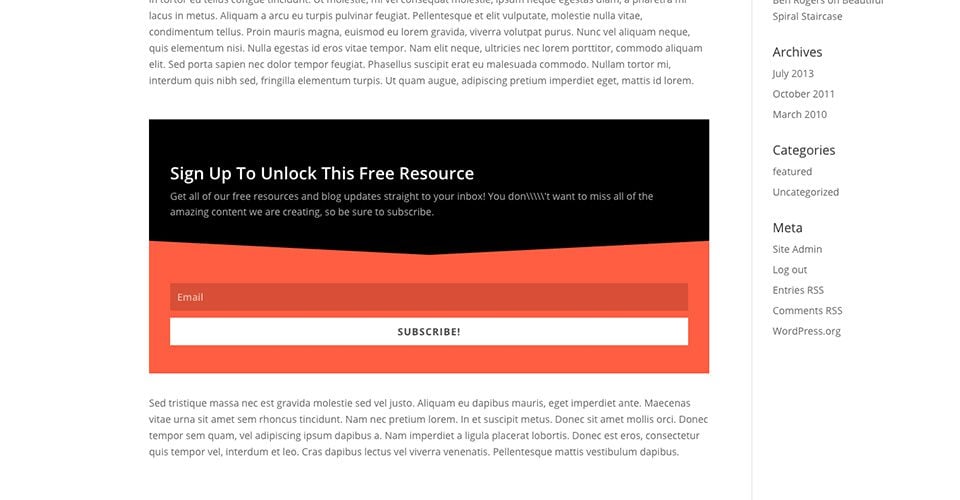
Pour créer un formulaire d'inscription, cliquez sur le lien Bloom > Optins Forms dans votre tableau de bord WordPress, ou cliquez sur l'icône Accueil dans la page des paramètres de Bloom pour ouvrir l'onglet des paramètres principaux. Ici, vous pouvez gérer les opt-in que vous avez créés dans le passé, ainsi que créer de nouveaux opt-in. Pour créer votre premier formulaire d'inscription, cliquez sur le bouton New Optin. Ceci révélera les 6 types d'opt-in que Bloom supporte.

Cliquez sur l'icône "Contenu verrouillé" pour commencer à créer votre nouvel opt-in. Une fois que vous avez sélectionné votre type d'opt-in, vous serez dirigé vers l'écran de création d'opt-in où vous pourrez ajuster les différents paramètres d'opt-in. Ces paramètres sont divisés en deux catégories : Mise en service & Conception.
Après avoir terminé la conception de votre opt-in, vous atteindrez l'étape finale : Générer le code court (Generate Shortcode).
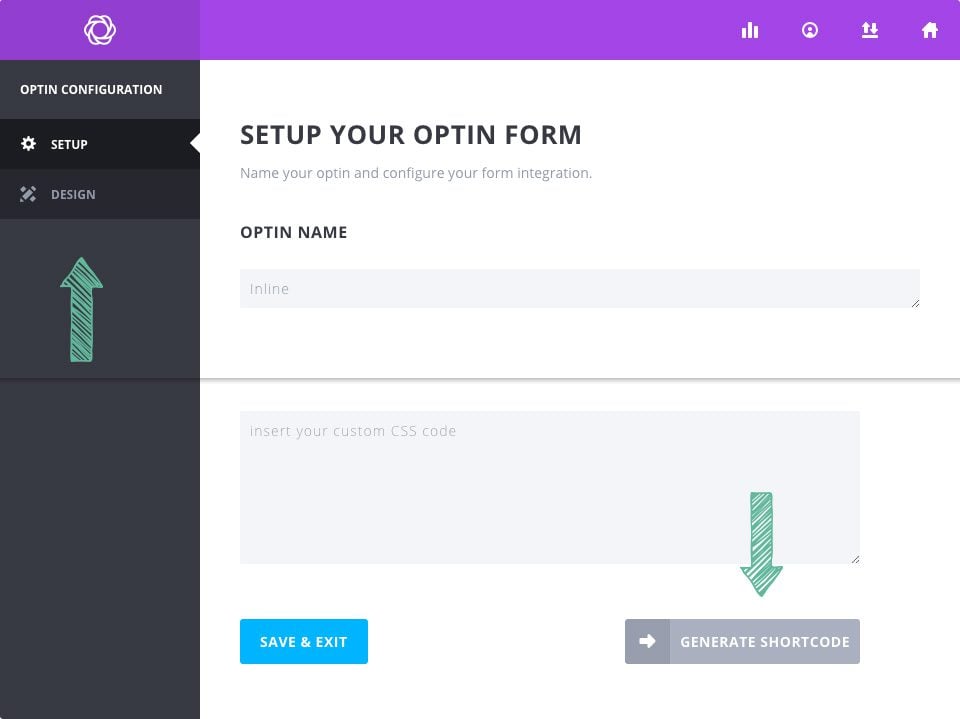
Dans l'onglet Configuration du processus de création de l'opt-in, vous pouvez donner un nom à votre opt-in et attribuer un compte d'emails au formulaire d'opt-in. Avant de pouvoir commencer à collecter des adresses e-mail, vous devez d'abord connecter Bloom à votre service d'email marketing, comme MailChimp ou Constant Contact. Si vous n'avez pas déjà ajouté un compte à Bloom, vous pouvez le faire ici. Si vous avez déjà ajouté un compte à Bloom, vous pouvez sélectionner le compte et la liste d'associés dans les paramètres d'intégration de formulaire de cette page. Pour des informations détaillées sur la façon d'ajouter des comptes à Bloom, ainsi qu'une liste complète de tous les types de comptes pris en charge par Bloom, veuillez vous référer à notre tutoriel détaillé des comptes.
Dans l'onglet Conception, vous pouvez personnaliser l'apparence de votre formulaire d'adhésion. Bloom est livré avec des tonnes de paramètres de conception, tels que la couleur de fond, la couleur de la police, la couleur du bouton, la couleur du formulaire, l'emplacement de l'image et du formulaire, les styles de bordure et bien plus encore. Dans cet onglet, vous pouvez ajuster tous ces paramètres et prévisualiser votre formulaire en cliquant sur le bouton Aperçu.
Après avoir configuré votre opt-in de contenu verrouillé, un bouton Générer un shortcode (Generate Shortcode) vous sera présenté. Ce bouton affichera le code de raccourci que vous pouvez utiliser pour placer votre formulaire d'acceptation de contenu verrouillé n'importe où sur votre site Web. Vous pouvez également accéder à une liste de tous vos shortcodes à partir du bouton Bloom Shortcode dans l'éditeur de messages WordPress, ou en cliquant sur l'icône de shortcode dans l'onglet de gestion opt-in de votre panneau de paramètres Bloom.
En utilisant ces paramètres, vous pouvez créer un large éventail de boîtes d'opt-in et les faire apparaître sur différentes zones de votre site Web (ou sur l'ensemble de votre site Web si vous le souhaitez).
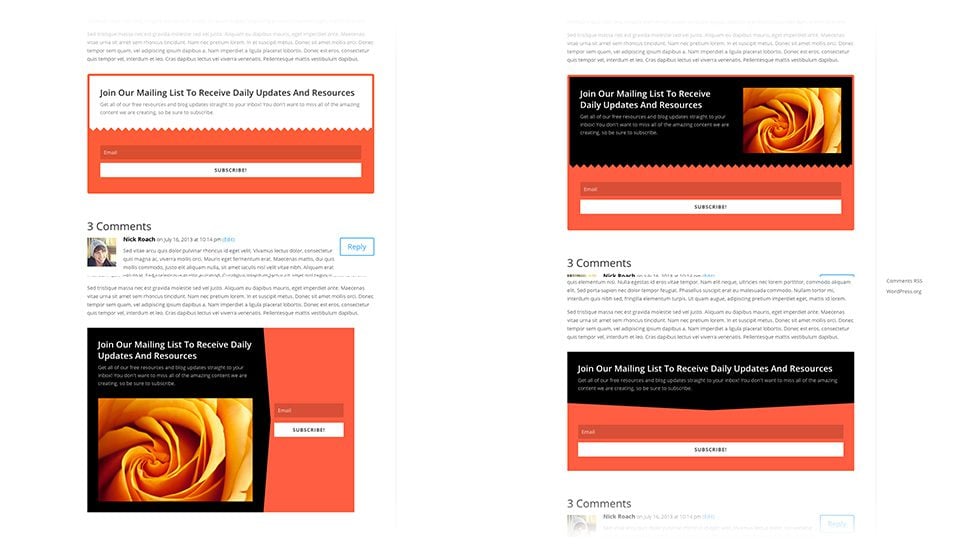
Félicitations ! Vous pouvez maintenant donner accés au contenu de vos articles ou de votre page à vos visiteurs seulement si ces derniers sont abonnés.
À bientôt pour un nouveau tutoriel !
Utiliser la pop-up Opt-in de Bloom
Utiliser le Widget Bloom Opt-in
> Consultez notre rubrique d'aide Plugin Bloom
Notez cet article :
Cet article vous a été utile ?
Oui
Non
3mn de lecture
Comment installer le plugin WordPress Bloom ?
4mn de lecture
Aperçu des fonctionnalités du plugin Bloom
4mn de lecture
Ajouter un compte email dans Bloom
4mn de lecture
Utiliser la pop-up Opt-in de Bloom